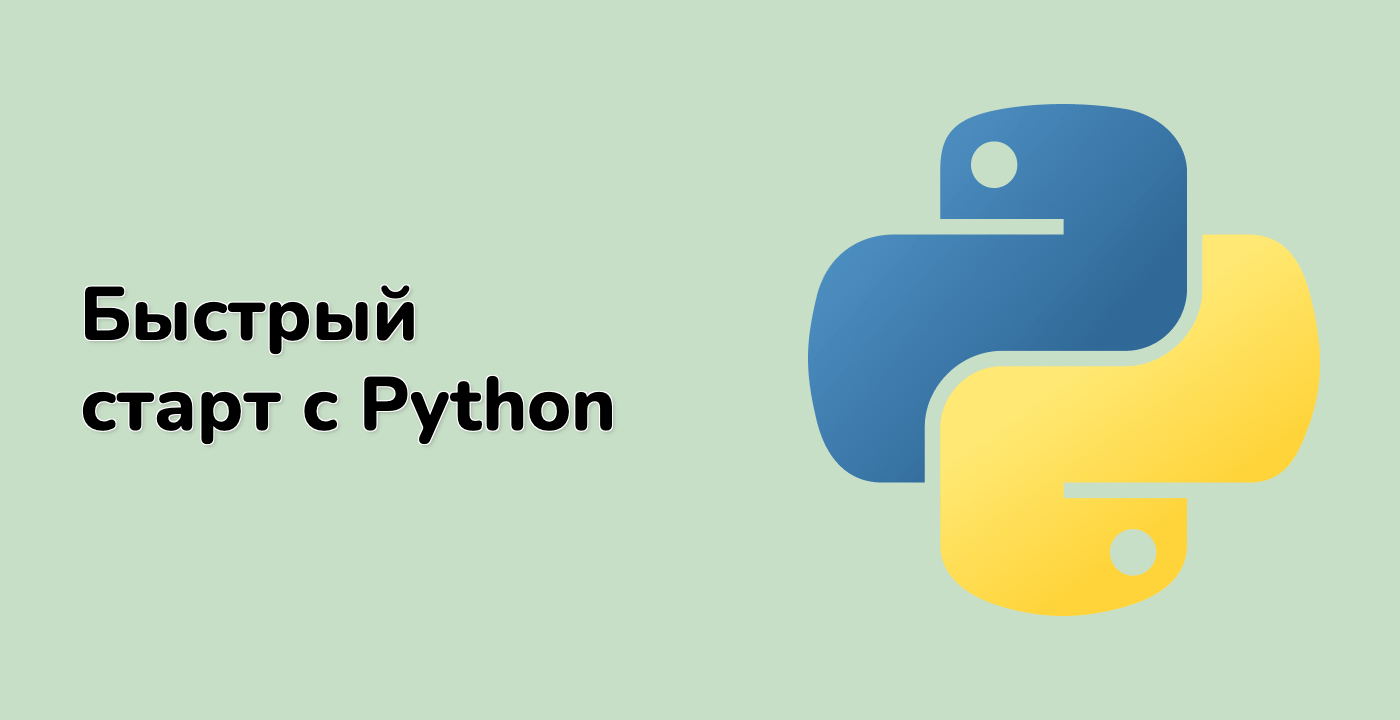Введение
В этом практическом занятии показано, как смешивать прозрачность с цветом в 2D-изображениях с использованием Matplotlib. Цель - выделить определенные части данных с помощью imshow.
Советы по использованию ВМ
После запуска виртуальной машины щелкните в левом верхнем углу, чтобы переключиться на вкладку Ноутбук и получить доступ к Jupyter Notebook для практики.
Иногда вам может потребоваться подождать несколько секунд, пока Jupyter Notebook не загрузится полностью. Валидация операций не может быть автоматизирована из-за ограничений Jupyter Notebook.
Если вы сталкиваетесь с проблемами во время обучения, не стесняйтесь обращаться к Labby. Оставьте отзыв после занятия, и мы оперативно решим проблему для вас.